안녕하세요, 돌고래입니다. 오늘은 카카오톡 동영상 재생 안될때 해결 방법에 대해서 알아보겠습니다.
카카오톡을 사용하다 보면 갑자기 동영상이 재생되지 않는 경우가 있습니다. 가끔씩 생기는 메시지 전송 오류와는 다르게 이 동영상 재생 오류는 보통 사용자의 스마트폰에 문제가 있을 가능성이 아주 높습니다.
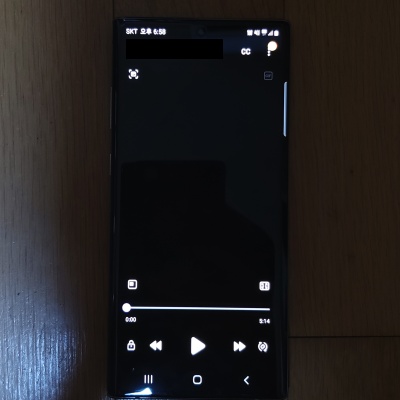
카톡 동영상 재생 안됨 오류 원인
카카오톡 동영상 재생 오류의 원인은 제가 확인해 본 결과 크게 3가지로 나눌 수 있습니다.
- 카톡 비디오 앱 설정에 문제가 있는 경우
- 동영상 자동 재생 기능이 비활성화되어 있는 경우
- 카카오톡 어플의 저장 공간이 부족한 경우
비디오 앱 설정이 문제인 경우 앱 설정 초기화를 통해 해결이 가능하며, 동영상 자동 재생 기능이 비활성화되어 있는 경우 자동 재생 범위를 수정해 주시면 됩니다. 또한 카톡의 저장공간이 부족한 경우에는 불필요한 데이터를 삭제하시면 되는데요.
아래에서 자세하게 설명드릴 테니 천천히 따라 해 보시기 바랍니다.
카카오톡 동영상 재생 안될때 해결 방법
동영상 재생 오류를 해결하는 방법은 3가지로 나뉩니다.
- 카톡 어플 설정 초기화하기
- 동영상 자동 재생 기능 항상 사용으로 설정하기
- 카카오톡 저장공간 늘리기
참고로 저는 갤럭시를 핸드폰을 기준으로 설명드리지만 아이폰이나 다른 스마트폰을 사용하시는 분들도 거의 동일하게 진행하실 수 있을 겁니다.
1. 카톡 어플 설정 초기화하기
첫 번째 방법으로 카톡 어플의 설정을 초기화하는 방법이 있는데요. 단순히 카카오톡에 연결된 어플 등만 초기화되며 채팅 내용이나 사진, 동영상 등은 삭제되지 않으니 안심하시고 진행해 주시면 될 거 같습니다.
1. 설정 앱 터치
먼저 갤럭시에 기본으로 설치되어 있는 [설정] 앱을 터치해 줍니다.
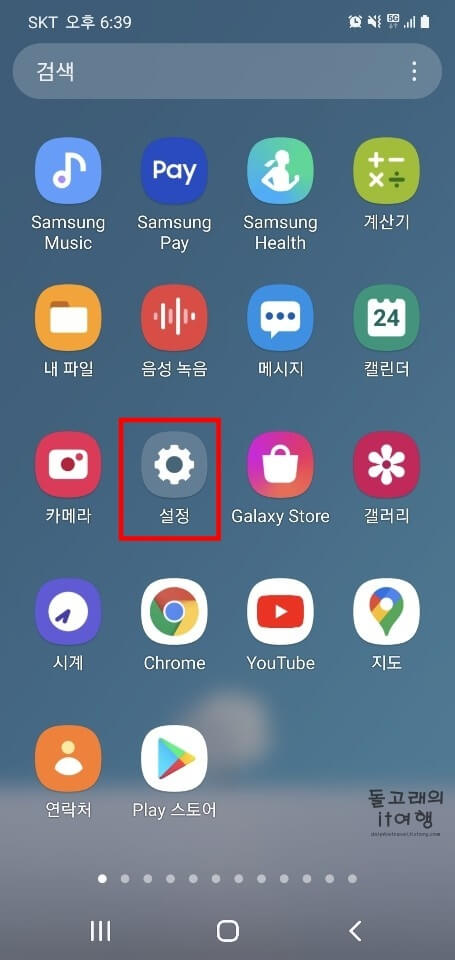
2. 애플리케이션 메뉴 들어가기
기본 설정 앱에 들어오신 분들은 화면을 아래로 조금 내려주신 후 [애플리케이션] 메뉴로 들어가 줍니다.
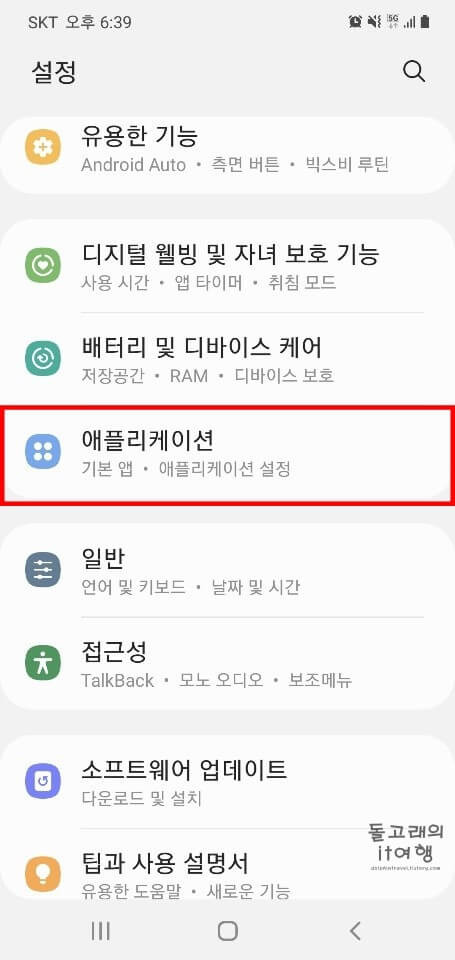
3. 더 보기 아이콘 터치
그러면 휴대폰에 설치된 모든 어플들이 쭉 나오는데요. 여기서 우측 상단에 있는 [더 보기(점 3개 모양)] 아이콘을 터치해 주시기 바랍니다.
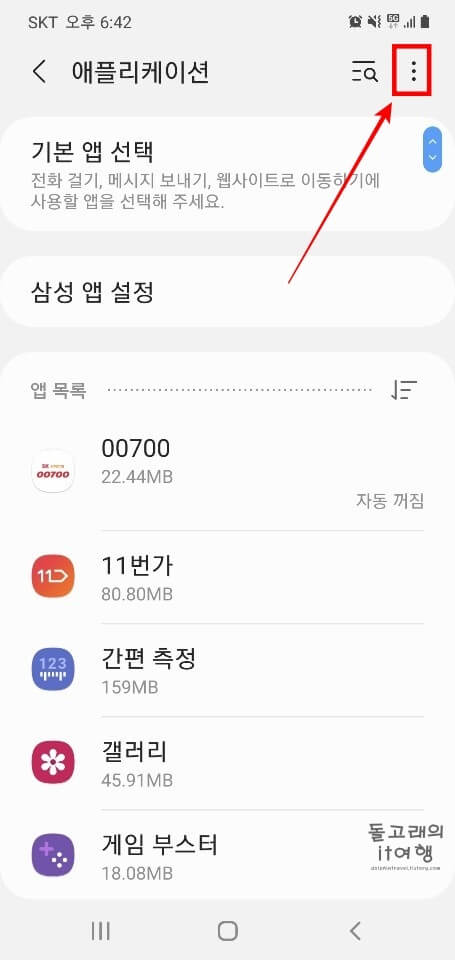
4. 앱 설정 초기화 항목 선택
그리고 뜨는 팝업 창에서 [앱 설정 초기화] 항목을 선택해 줍니다.
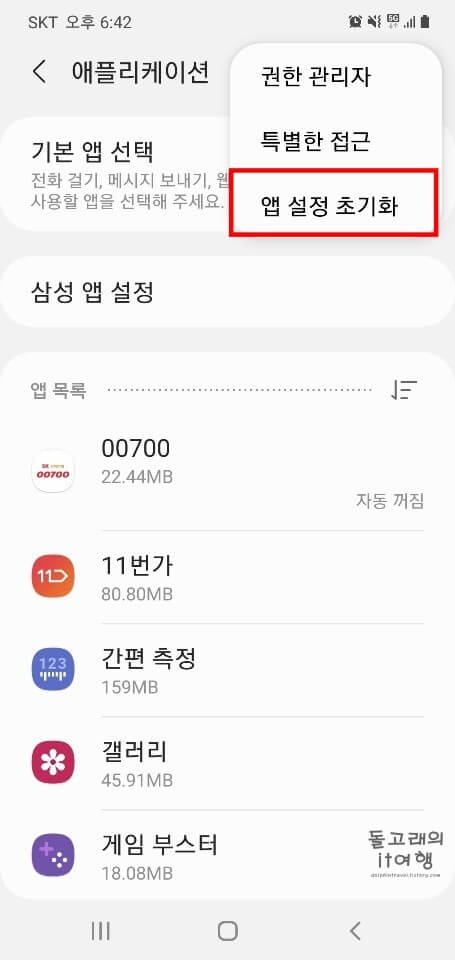
5. 초기화 문구 터치
앱 설정 초기화 항목을 누르게 되면 하단에 팝업 창이 하나 더 뜨게 되는데요. [초기화] 문구를 눌러 주시면 됩니다.
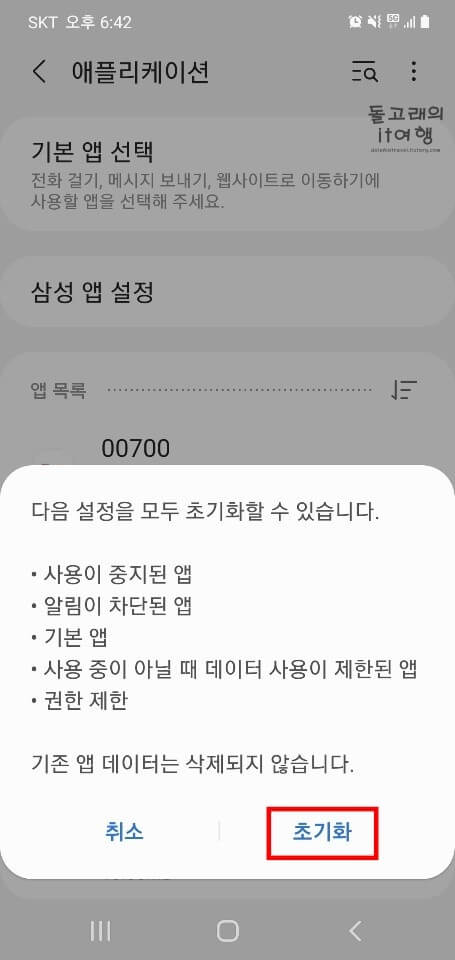
6. 카카오톡 앱 실행
7. 허용하기 버튼 누르기
이제 카카오톡 앱을 터치해 실행시켜 주시면 아래와 같이 권한을 허용해달라는 화면이 보이실 건데요. 당황하지 마시고, 하단의 [허용하기] 버튼을 눌러 줍니다.
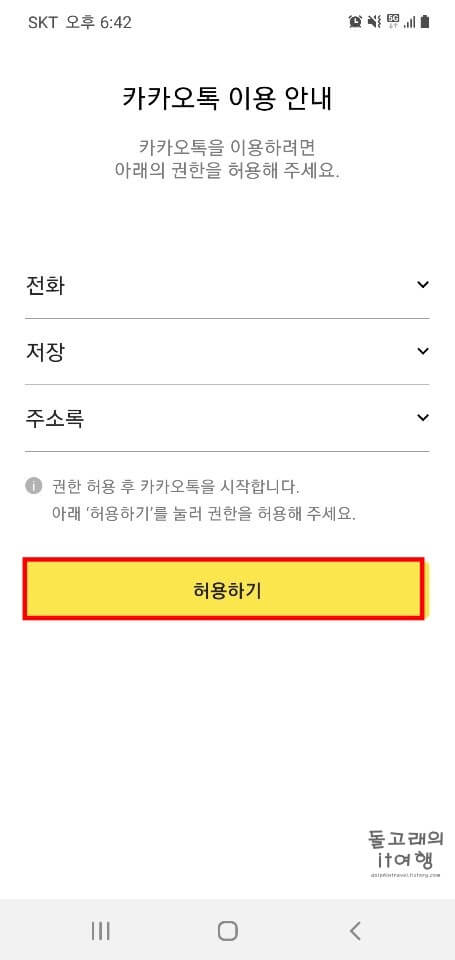
8. 액세스 권한 허용하기
다음으로 액세스 팝업 창이 나오게 되는데 모두 [허용] 문구를 터치해 주시면 됩니다.
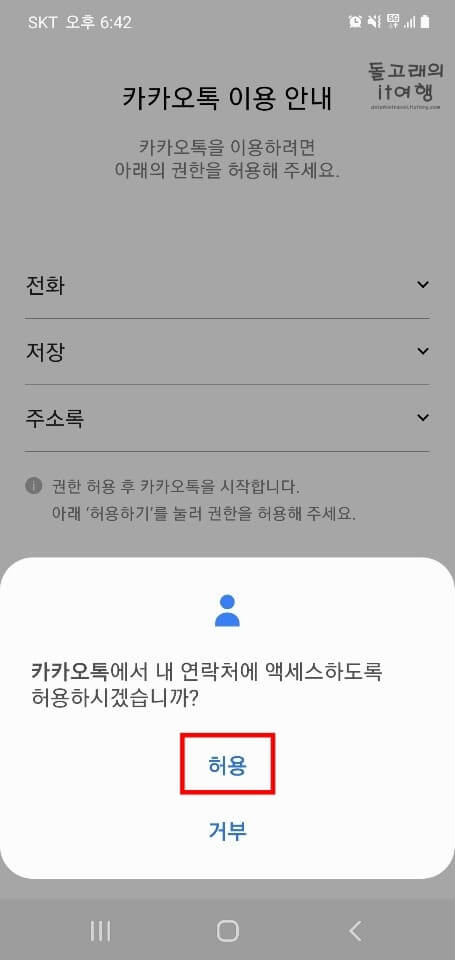
9. 카톡 동영상 재생
10. 비디오 플레이어 항목 선택
이제 카카오톡 동영상을 재생해 주신 후 하단의 팝업 창에서 [비디오 플레이어] 항목을 선택해 줍니다.
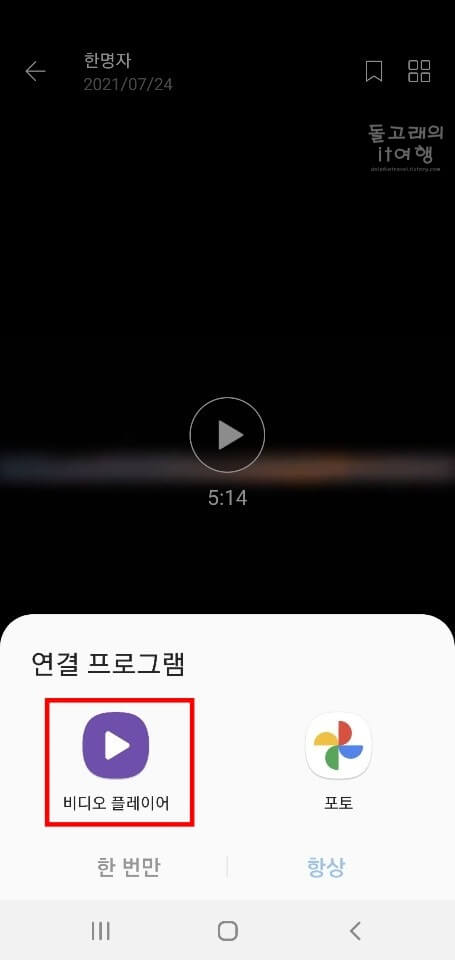
11. 항상 문구 터치
그리고 우측 하단의 [항상] 문구를 터치해 주시면 동영상이 다시 재생되는 것을 확인하실 수 있을 겁니다.
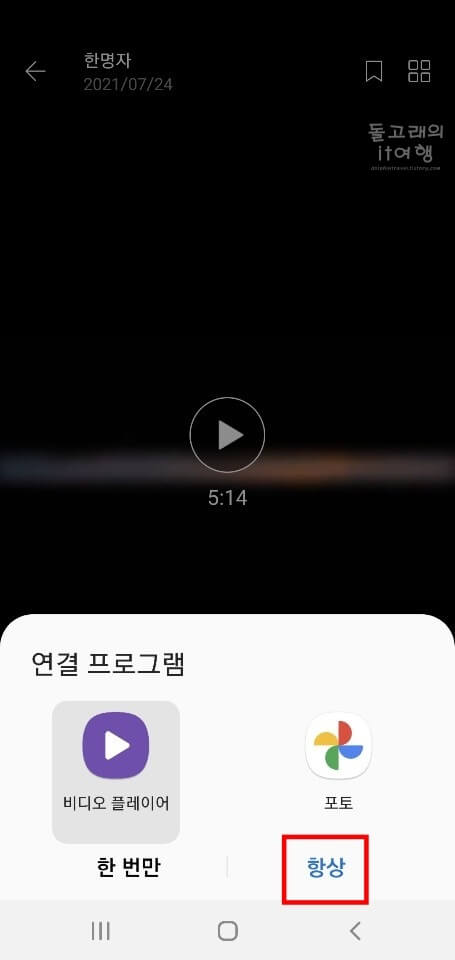
2. 동영상 자동 재생 기능 항상 사용으로 설정하기
두 번째 방법으로 동영상 자동 재생 기능을 항상 사용으로 설정하는 방법이 있습니다.
1. 톱니바퀴 아이콘 누르기
2. 전체 설정 항목 선택
먼저 카카오톡 앱에 들어와 주신 후 채팅 목록에서 우측 상단의 [톱니바퀴] 아이콘을 눌러 줍니다. 그리고 나오는 팝업 창에서 [전체 설정] 항목을 선택해 줍니다.
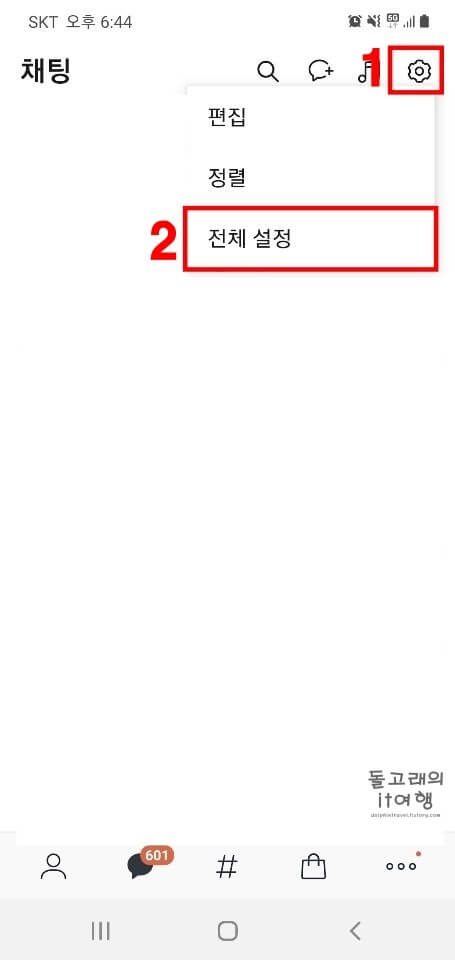
3. 기타 메뉴 들어가기
전체 설정 항목을 누르신 분들은 화면을 맨 밑으로 내리신 후 [기타] 메뉴로 들어가 줍니다. 참고로 이 기타 메뉴는 아래에서 또 설명드리기 때문에 들어가는 방법을 잘 기억해 주시면 좋을 거 같습니다.
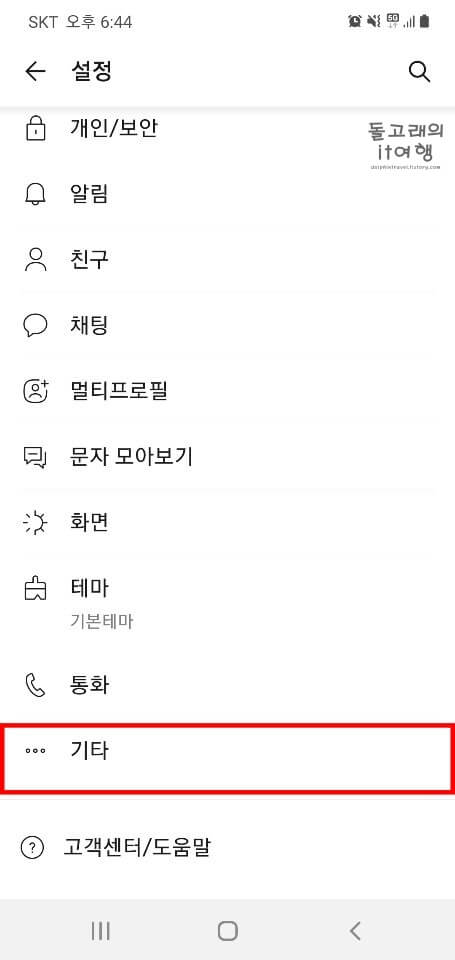
4. 동영상 자동 재생 목록 터치
다음으로 [동영상 자동 재생] 목록을 터치해 줍니다.
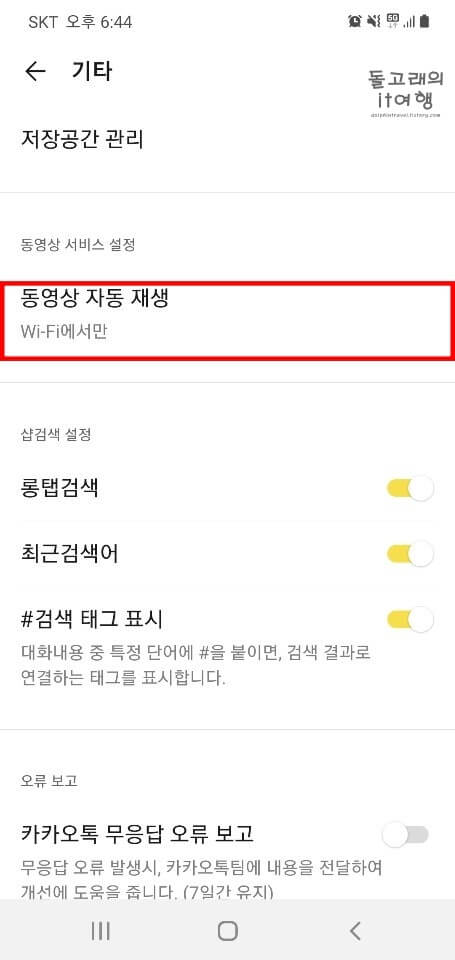
5. 항상 사용 항목 체크
그러면 팝업 창이 하나 뜨게 되는데 여기서 [항상 사용] 항목에 체크해 주시면 됩니다.
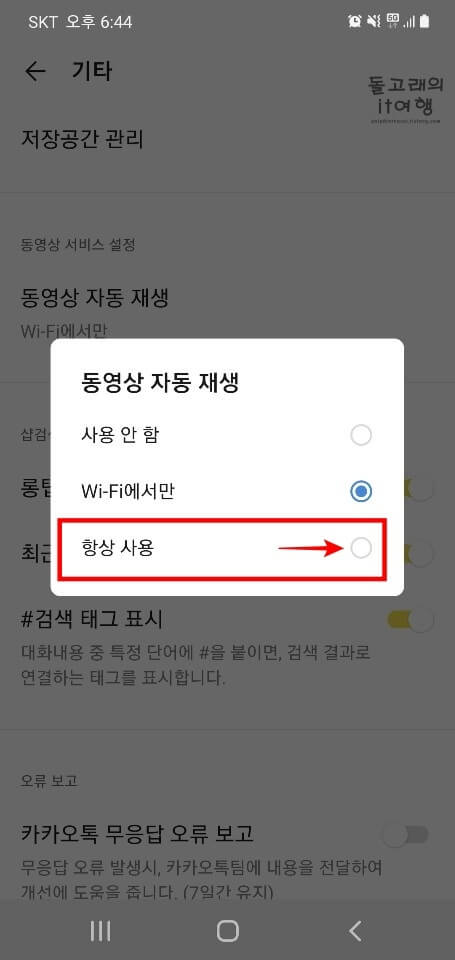
3. 카카오톡 저장공간 늘리기
마지막으로 카카오톡 어플의 저장공간을 늘리는 방법이 있습니다.
1. 저장공간 관리 목록 누르기
톱니바퀴 > 전체 설정 > 기타 순서로 들어오신 후 [저장공간 관리] 목록을 눌러 줍니다.
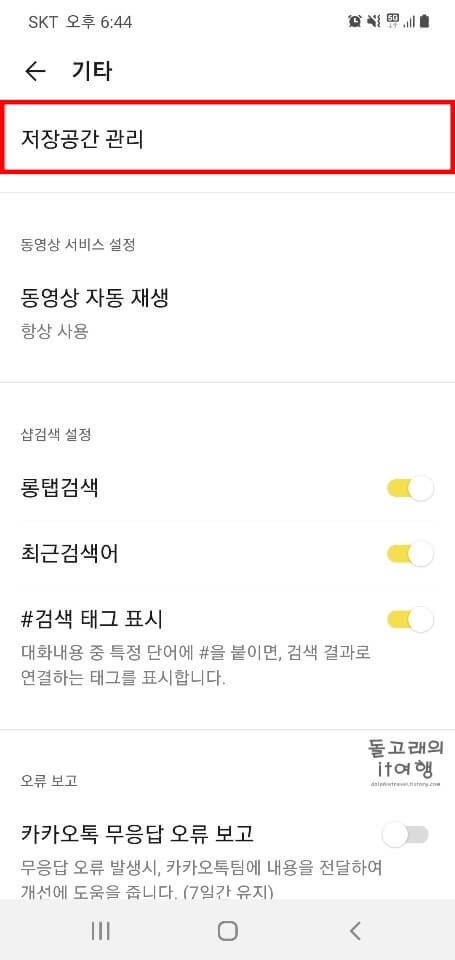
2. 캐시 데이터 목록 모두 누르기
그리고 [캐시 데이터 삭제], [음악 캐시 데이터 삭제], [인앱브라우저 웹뷰 삭제] 항목들을 전부 눌러 줍니다.
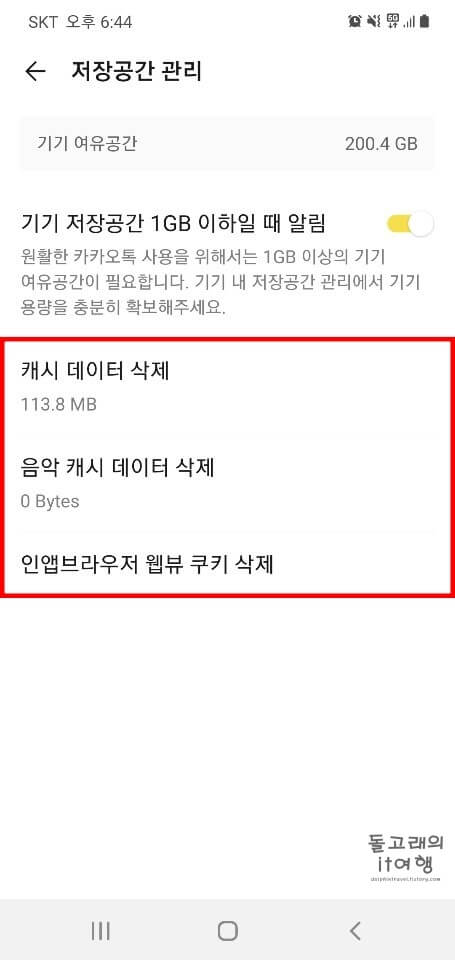
3. 모두 삭제 문구 터치
팝업 창의 [모두 삭제] 문구를 터치해 주시면 모든 과정이 완료됩니다.
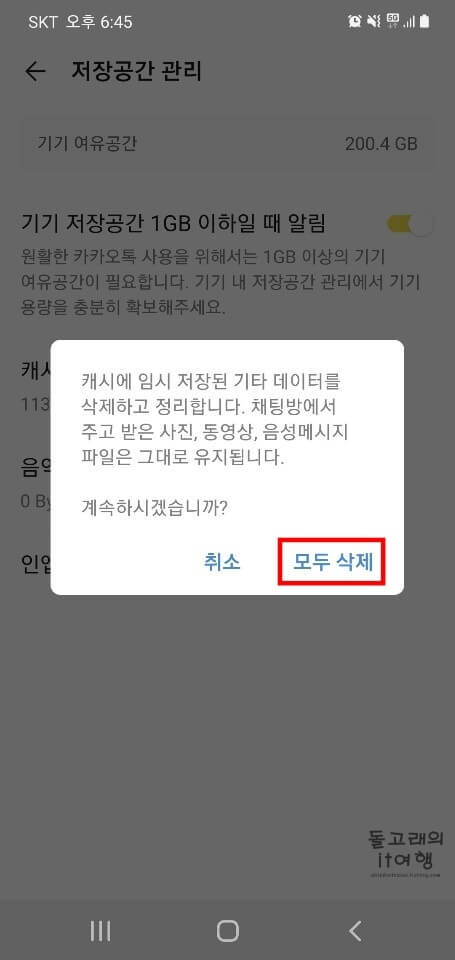
만약 이 방법으로도 충분한 저장공간이 확보되지 않은 분들은 스마트폰에서 사용하지 않는 앱, 불필요한 사진, 동영상을 모두 삭제해 보시기 바랍니다.
맺음말
지금까지 카카오톡 동영상 재생 안될때 해결 방법 3가지에 대해서 알아보았습니다. 만약 위에서 알려드린 방법으로도 해결이 안 되신 분들은 카카오톡 어플을 삭제하신 후 다시 설치해 주셔야 할 거 같습니다.







